OpenSSL , rakenduse turvateek turvalise võrgusuhtluse tagamiseks; Seda kasutavad laialdaselt suuremad Interneti-serverid, sealhulgas HTTP veebisaidid. Samuti on OpenSSL litsentsitud Apache-stiilis litsentsi alusel, mis tähendab, et seda saab vabalt kasutada isiklikel ja ärilistel eesmärkidel. Kui soovite installida oma Ubuntule OpenSSL-i teegid, et kaitsta oma süsteemi sidet võrku ühendamisel, siis see artikkel on juhend selle kohta, kuidas seda teha.
OpenSSL-i teekide installimine Ubuntule
OpenSSL-i teekide installimiseks ubuntusse on kaks meetodit, mis on järgmised:
I meetod: ametlikust hoidlast
OpenSSL-i teekide installimiseks Ubuntule järgige alltoodud samme:
1. samm: hoidla värskendamine/täiendus
Kõigis viimastes Ubuntu distributsioonides on openSSL-i pakett juba ametlikus hoidlas olemas. Seega käivitage hoidla värskendamiseks alltoodud käsud:
sudo sobiv värskendus
sudo sobiv uuendus
2. samm: installige OpenSSL
Seejärel käivitage alltoodud käsk, et installida openSSL ametlikust hoidlast, selle käsu käivitamisel installitakse ka openSSL-i teegid:
sudo asjakohane installida openssl
Väljundis näete pikka loendit installitud openssl-teekidest:

3. samm: Openssl-i arendustööriist
Tavaliselt installitakse lihtsalt openssl paketi installimisega ka kõik ssl-i teegid, kuid mõnikord jäävad arendustööriistade puudumise tõttu mõned teegid desinstallimata. Seega on soovitatav installida arendustööriistade pakett, kasutades alltoodud käsku:
sudo asjakohane installida libssl-dev
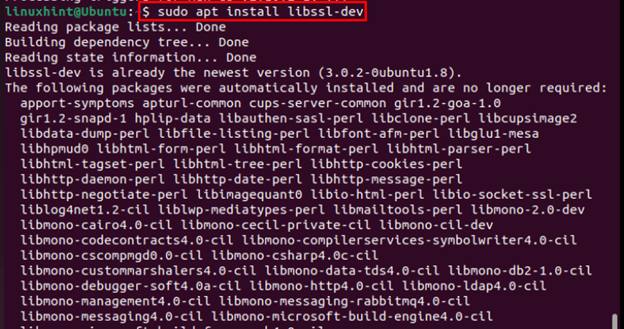
OpenSSL-i teekide eemaldamine Ubuntust
Ubuntu OpenSSL-i teekide eemaldamiseks saab kasutada mis tahes alltoodud käske:
sudo apt eemalda openssl
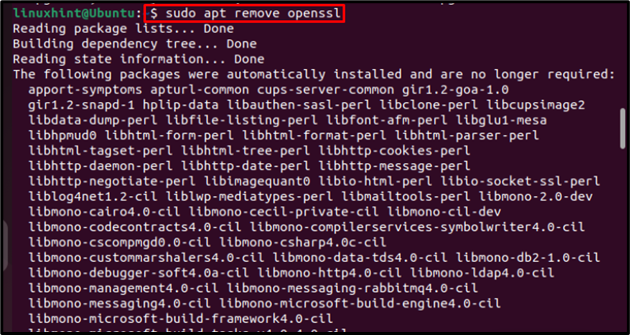
Või:
sudo apt purge openssl
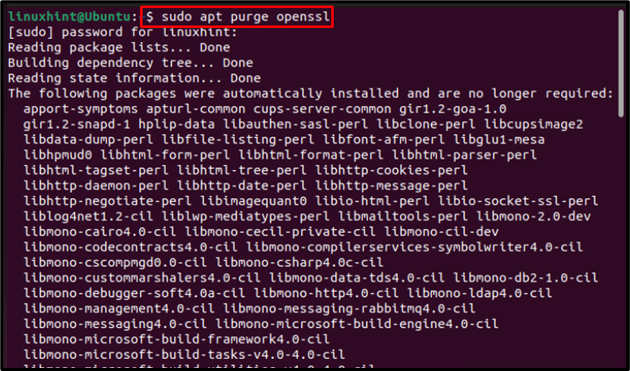
II meetod: .tar-faili allalaadimine
Teine meetod on OpenSSL-i käsitsi installimine tar-faili abil. See võimaldab kasutajatel installida openSSL-i uusima versiooni 3.0 ja järgida alltoodud juhiseid.
1. samm: vajalike sõltuvuste installimine
OpenSSL-i käsitsi installimiseks on vaja mõningaid sõltuvusi, installige need alloleva käsu abil:
sudo asjakohane installida build-essential zlib1g-dev checkinstall -ja
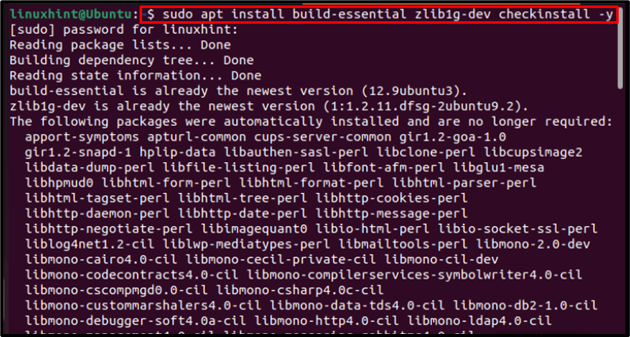
2. samm: .tar-faili allalaadimine
Kõigi OpenSSL-i teekide korraldamiseks soovitati muuta kataloogiks /usr/local/src:
cd / usr / kohalik / src /
Seejärel laadige alla openSSL-i uusim versioon. võtab fail ametlikult saidilt, kasutades alltoodud käsku:
sudo wget https: // www.openssl.org / allikas / openssl-3.0.7.tar.gz

3. samm: tar-faili lahtipakkimine
Pärast tar-faili allalaadimist ekstraktige see alloleva käsu abil:
sudo võtab -xf openssl-3.0.7.tar.gz

4. toiming: OpenSSL-failide konfigureerimine ja kompileerimine
Seejärel konfigureerige ja kompileerige openSSL-failid, kasutades alltoodud käske:
cd openssl-3.0.7sudo . / konfig -- eesliide = / usr / kohalik / ssl --openssldir = / usr / kohalik / ssl jagas zlib-i
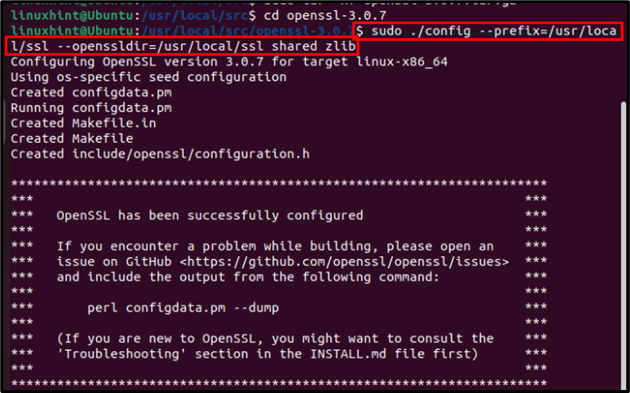
Seejärel kompileerige failid käivitatavatesse vormidesse, kasutades alltoodud käsku:
sudo tegema

Seejärel installige need käivitatavad failid, käivitades alloleva käsu:
sudo tegema installida
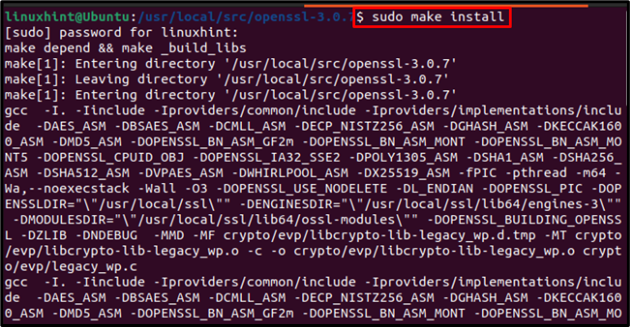
5. samm: konfigureerige linkide teegid
Looge konfigureeritud teekide linkimiseks nanoredaktoriga uus fail:
sudo nano / jne / ld.so.conf.d / openssl-3.0.7.conf
Kleepige faili sisse teekide tee:
/ usr / kohalik / ssl / lib64

Seejärel salvestage ja väljuge failist.
6. samm: laadige dünaamiline link uuesti
Seejärel laadige uuesti konfigureeritud teekide dünaamiline link, kasutades alltoodud käsku:
sudo ldconfig -sisse
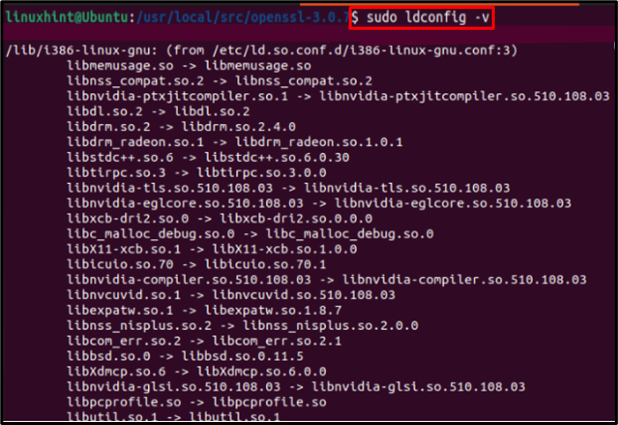
7. samm: kinnitamine
Lõpuks käivitage alltoodud käsk, et kontrollida openSSL-i installitud versiooni:
openssl versioon -a
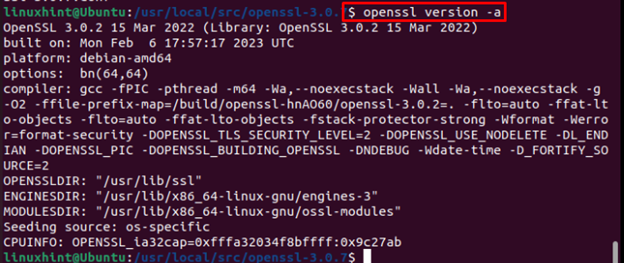
OpenSSL-i teekide eemaldamine
Kui soovite installitud openSSL-i teeke eemaldada, eemaldage selleks käsitsi kataloog, kus kõik teegid asuvad, kuid enne seda veenduge, et sellesse kataloogi poleks salvestatud midagi muud peale teekide:
sudo rm -rf cd / usr / kohalik / src /

Järeldus
Kõigi Ubuntu uusimate versioonide hoidlates on OpenSSL-i teegid. Seetõttu on soovitatav installida OpenSSL-i teegid hoidlast käsu apt abil. Kõigi teekide edukaks installimiseks installige ka openSSL-i arendustööriistad. Kuid kui soovite installida openSSL-i uusima versiooni, sobib kõige paremini .tar-failimeetod.